Kaip sukurti el. pašto grupę „Mail App“ „iPhone“.
Įvairios / / August 10, 2022
Galite sukurti el. pašto grupę ir siųsti el. laišką keliems žmonėms vienu kartu neįvesdami ir nepridėdami jų el. laiškų. Kaip ir toliau Gmail, vietinė pašto programa jūsų iPhone leidžia lengvai sukurti el. pašto grupę. Ją galite valdyti norėdami siųsti el. laiškus, informacinius biuletenius, internetinių susitikimų nuorodas, pristatymus ir kt. Taip pat galite sukurti atskirą grupę asmeniniams ir profesiniams kontaktams.

Yra paprastas būdas sukurti el. pašto grupė „Mail“ programoje. Šiame įraše bus parodyta, kaip iPhone programoje Mail sukurti el. pašto grupę, kad galėtumėte siųsti el. laiškus didelei grupei keliaudami.
Prieš pradedant veiksmus, rekomenduojame patikrinti, ar „iPhone“ įrenginyje yra naujausia „Mail“ programos versija, ar ne. Turite patikrinti, ar nėra iOS naujinimo, atlikdami šiuos veiksmus.
1 žingsnis: Atidarykite „iPhone“ nustatymų programą.

2 žingsnis: Slinkite šiek tiek žemyn ir bakstelėkite Bendra.
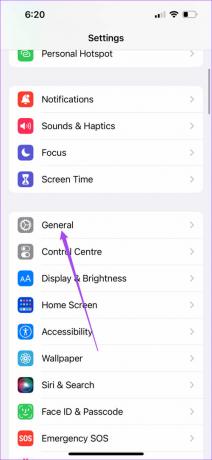
3 veiksmas: Bakstelėkite Programinės įrangos naujinimas.

4 veiksmas: Jei yra naujinimas, atsisiųskite ir įdiekite jį.

Sukurkite naują grupę naudodami kontaktų programą
Pradėkime nuo naujos grupės sukūrimo naudodami „iPhone“ esančią kontaktų programą, kad sukurtumėte el. pašto grupę. Štai kaip tai padaryti.
1 žingsnis: „iPhone“ atidarykite programą „Contacts“.

2 žingsnis: Viršutiniame dešiniajame kampe bakstelėkite pliuso piktogramą.

3 veiksmas: Bakstelėkite Pavardė, kad pridėtumėte savo kontaktų grupės pavadinimą.

4 veiksmas: Įvedę grupės pavadinimą, slinkite žemyn ir ieškokite skilties Pastabos.

5 veiksmas: Skiltyje Pastabos įveskite visus el. pašto adresus, kuriuos norite įtraukti į grupę.
El. pašto adresus būtinai atskirkite kableliais.
6 veiksmas: Įvedę visus el. laiškus, ilgai paspauskite skyrių Pastabos ir bakstelėkite Pasirinkti viską. Tada bakstelėkite Kopijuoti.


7 veiksmas: Slinkite aukštyn ir bakstelėkite Pridėti el.

8 veiksmas: Ilgai paspauskite ir bakstelėkite Įklijuoti, kad pridėtumėte visus pasirinktus el. laiškus iš pastabų skyriaus.
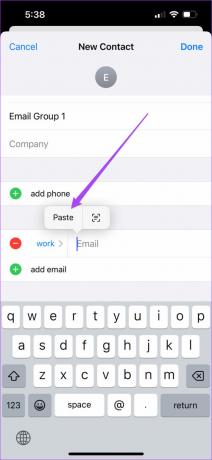
Taip pat galite bakstelėti ir redaguoti el. pašto etiketę pagal savo pageidavimus.


9 veiksmas: Įklijavę el. pašto adresus bakstelėkite Atlikta viršutiniame dešiniajame kampe.

Jūsų kontaktų grupė buvo sukurta ir bus naudojama kaip el. pašto grupė. Galite toliau pridėti arba pašalinti el. pašto adresus atlikdami aukščiau nurodytus veiksmus.
Siųsti el. laišką kontaktų grupei naudodami pašto programą
Sukūrę kontaktų grupę, štai kaip galite naudoti ją kaip el. pašto grupę ir siųsti masinius el. laiškus naudodami pašto programą.
1 žingsnis: „iPhone“ atidarykite programą „Contacts“.

2 žingsnis: Pasirinkite naujai sukurtą kontaktų grupę.

3 veiksmas: Viršutiniame dešiniajame kampe bakstelėkite Paštas.

Ekrane atsidarys pašto programos iššokantis langas, kuriame bus galima sukurti naują el. laišką. Pastebėsite, kad visi grupėje paminėti el. pašto adresai pridedami automatiškai.

4 veiksmas: Sukurkite el. laišką ir bakstelėkite mėlyną rodyklę, kad jį išsiųstumėte.

Siųskite el. laišką kontaktų grupei naudodami „Gmail“ arba „Outlook“.
Jei norite naudoti tą pačią el. pašto grupę grupės el. laiškams siųsti per Gmail arba Outlook, štai kaip tai padaryti.
1 žingsnis: Atidarykite programą Kontaktai ir pasirinkite naujai sukurtą el. pašto grupę.

2 žingsnis: Ilgai paspauskite kontaktinę informaciją, kurioje minimi el. pašto adresai, ir bakstelėkite Kopijuoti.

3 veiksmas: Uždarykite programą „Contacts“ ir atidarykite „Gmail“ arba „Outlook“. Kaip pavyzdį naudojame Gmail.
4 veiksmas: Sukurkite naują el. laišką ir įklijuokite nukopijuotus el. pašto adresus lauke „Kam“.

5 veiksmas: Bakstelėkite Leisti įklijuoti, kad patvirtintumėte savo veiksmą.

6 veiksmas: Parašykite savo el. laiško turinį ir išsiųskite.
Pašto grupės ištrynimas iš kontaktų programos
Štai kaip galite redaguoti savo el. pašto grupę ištrindami kontaktą / gavėją naudodami Adresatų programą savo iPhone.
1 žingsnis: Atidarykite programą Kontaktai ir pasirinkite savo el. pašto grupę.

2 žingsnis: Viršutiniame dešiniajame kampe bakstelėkite Redaguoti.
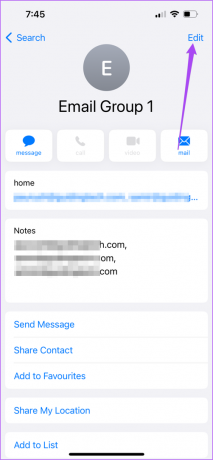
3 veiksmas: Slinkite žemyn ir bakstelėkite Ištrinti kontaktą.

4 veiksmas: Bakstelėkite Ištrinti kontaktą, kad patvirtintumėte savo pasirinkimą.

Siųskite grupės el. laiškus iš savo iPhone
Siųsdami grupės el. laiškus sutaupysite daug laiko, kai turėsite dalytis ta pačia informacija su skirtingais kontaktais. Taip pat dabar galite planuoti el. laiškus naudodami „macOS Ventura“ naujinį. Taip pat sudarėme sprendimų sąrašą „Apple Mail Search“ neveikia „Mac“.. Galite juos peržiūrėti, jei kada nors susidūrėte su šia problema. Jei ketinote pakeisti el. pašto programą, patikrinkite mūsų Apple Mail ir Outlook palyginimas kad geriau tvarkytumėte savo el.
Paskutinį kartą atnaujinta 2022 m. rugpjūčio 10 d
Aukščiau pateiktame straipsnyje gali būti filialų nuorodų, kurios padeda palaikyti „Guiding Tech“. Tačiau tai neturi įtakos mūsų redakciniam vientisumui. Turinys išlieka nešališkas ir autentiškas.
AR TU ŽINAI
„iPhone 5s“ yra vienas populiariausių „Apple“ telefonų, kurio nuo 2013 m. parduota daugiau nei 70 mln.



